El modo En reposo introducido en iOS 17 sigue siendo una función clave en iOS 18, manteniendo la misma experiencia sin cambios notables. Al colocar tu iPhone en horizontal mientras se carga, transforma la pantalla en un centro de información rápida, mostrando desde widgets hasta relojes personalizables.
¿Qué es el modo En reposo del iPhone?
En primer lugar hay que aclarar un punto importante: este modo En Reposo solamente se mostrará permanentemente en la pantalla siempre encendida de los iPhone 14 Pro, iPhone 15 Pro y iPhone 16 Pro. En el resto de modelos compatibles con iOS 18 también vamos a tener este modo En Reposo, pero con la pantalla apagándose al cabo de unos segundos.
Lo único que tienes que hacer para activar este modo En Reposo en tu iPhone es (además de tener iOS 18 instalado) colocarlo en un stand que permita la carga mientras el iPhone descansa en posición horizontal. Una nueva pantalla aparecerá automáticamente, y puedes deslizar un dedo horizontalmente para poder intercambiar entre tres pantallas diferentes:
- Una composición de dos Widgets personalizables
- Una galería fotográfica
- Un reloj de mesa
- Opcionalmente, si estás reproduciendo algo con la aplicación Música, una pantalla con controles de esa reproducción
Si quieres personalizar cada una de estas pantallas, puedes hacerlo manteniendo pulsado el dedo sobre ellas. El iPhone te pedirá tu FaceID o el código de desbloqueo y allí mismo te aparecerá una interfaz muy similar a la de watchOS para poder usar varios widgets diferentes dependiendo de la pantalla:
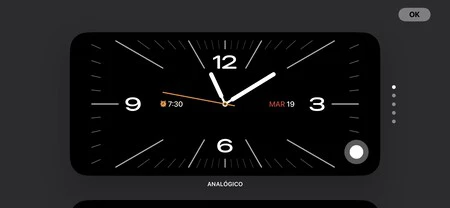
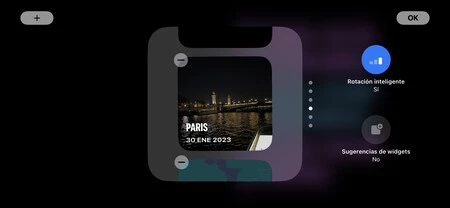
Por supuesto, la cantidad de Widgets disponibles para el modo En Reposo puede aumentar dependiendo de las aplicaciones que tengas instaladas. Por ejemplo, Uber Eats Puede mostrarte el proceso de un pedido a domicilio que hayas encargado gracias a sus Live Activities.
No me extrañaría ver como la cantidad de Widgets y opciones disponibles para este modo En Reposo va aumentando a lo largo del tiempo, con Apple y los desarrolladores de terceros aportando más pantallas. Para los modelos de iPhone que siempre tienen la pantalla encendida puede ser todo un acierto.
En Applesfera | Siete cosas que te encantará saber nada más actualizar tu iPhone a iOS 18
En Applesfera | Te comparto cinco trucazos que puedes hacer con la app 'Notas' de Apple que la mayoría no conoce






Ver 18 comentarios